1,我们首先去下载一个镜像文件,镜像文件的标志就是后缀名为ISO
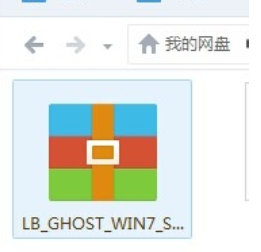
2,使用安装包安装系统首先你需要做的就是先把压缩包解压一下,如果你打算安装在C盘中就在C盘中新建一个文件夹,这里我建好了 如下图所示
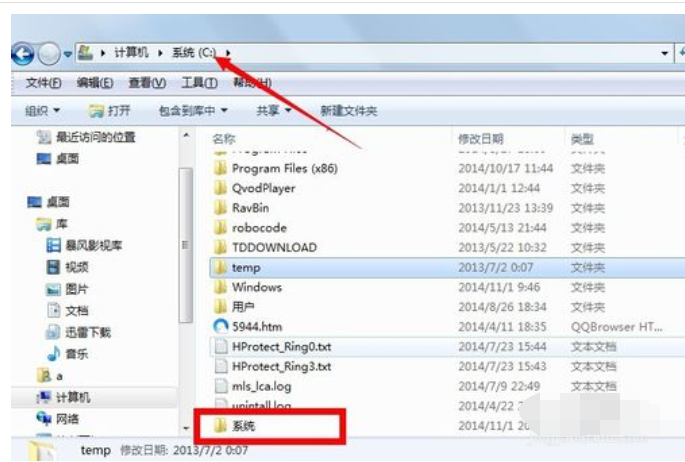
3,我们去找到镜像文件,然后右键,解压到文件夹,选择我们刚刚新建好的文件夹
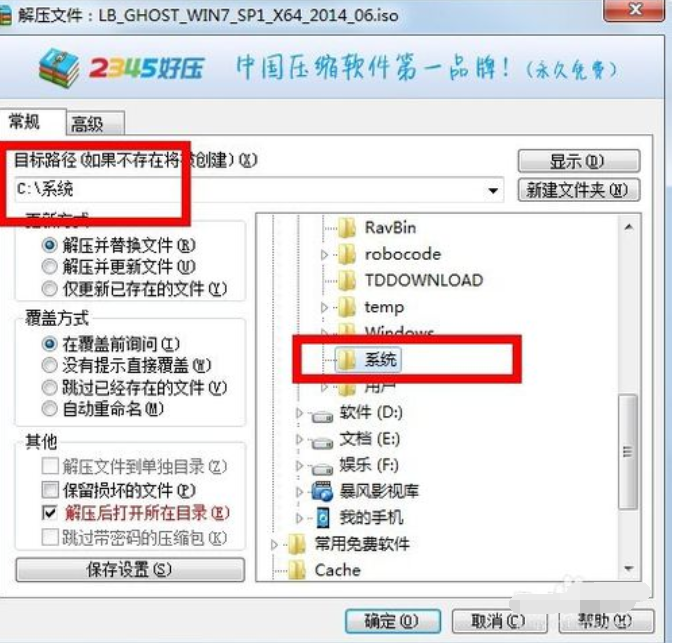
4,然后我们确认解压就可以了,因为这个镜像文件比较大,所以解压的时候时间会比较长一些,我们耐心等待一下就可以了


5,好了,现在我们解压完成了,我们打开我们刚刚新建的那个文件夹,找到如下图红色方框圈住的可执行程序,然后双击打开
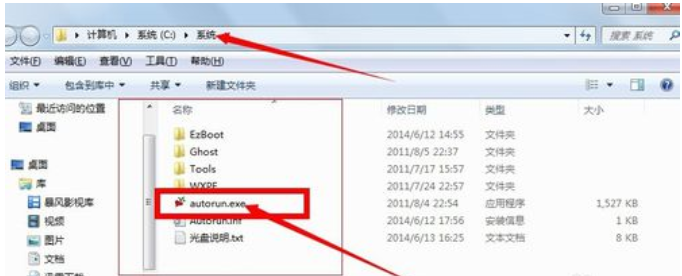
6,就会出现如下图所示的一个界面,我们选择第一个。安装win7系统,然后点击
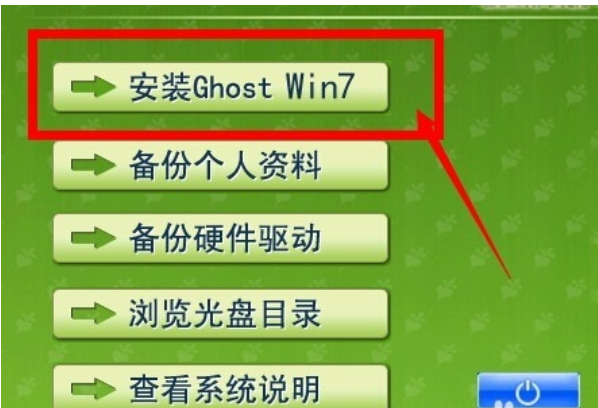
7,现在出现的就选择安装盘符的界面,如果你对装系统不熟悉,在这一步不用选择什么东西,也不要修改东西,直接点击执行

重装系统win7镜像文件执行之后它会自动的安装,这个过程不用管,它会先复制文件,然后会重启,如果中间出现一个让你选择的一个黑色的命令提示框,你就输入f 它就会自动进行,一直到安装完成过程中就不用管了。